Guida su Come Convertire MP4 in MP3 VLC su Windows
In genere i video online sono comunemente in formato MP4 grazie alla loro ampia compatibilità con diversi dispositivi, piattaforme, sistemi e software. L'utilizzo del lettore multimediale VLC convert to MP3 è una soluzione conveniente per convertire i video MP4 in file audio MP3. Con VLC è possibile estrarre l'audio dai video e salvarli come file MP3.
Questa guida fornisce istruzioni su come eseguire VLC e convertire MP4 in MP3, nonché sulle opzioni software alternative.
Parte 1. Come Convertire MP4 in MP3 VLC su Windows con Successo?
Con poche modifiche alle impostazioni del formato di uscita, è possibile convertire senza problemi i video MP4 in file audio MP3 utilizzando VLC Player. Oltre a VLC Media Player, tutto ciò di cui avete bisogno è il file video che desiderate convertire.
-
Passo 1: Accedere al menu Converti media di VLC Player
Aprire VLC Media Player. Quindi, passare al menu, selezionare "Media" e scegliere "Convertire/Salvare...".

-
Passo 2: Scegliere e Caricare il file MP4 per la Conversione
Fare clic sul pulsante "Aggiungi..." per individuare e selezionare il file video desiderato da convertire in MP3. Individuare il file video e selezionarlo. È possibile selezionare la casella "Mostra altre opzioni" per regolare l'ora di inizio del video, utile per saltare alcune parti durante il processo di conversione.

-
Passo 3: Regolare la Codifica di Uscita su Audio MP3
Quindi, fare clic sulla freccia adiacente al pulsante "Converti/Salva" e fare clic su "Converti" per convertire VLC in MP3. Questa azione apre la finestra Converti, che offre varie opzioni di formato di uscita.

Selezionare il formato "Audio-MP3" dall'elenco a discesa per la conversione del video in MP3 con VLC Player. Facoltativamente, fare clic sull'icona Impostazioni accanto all'elenco a discesa del formato per personalizzare le impostazioni audio come la frequenza di campionamento e il bitrate.

-
Passo 4: Specificare la Destinazione del File MP3
Indicare un nome e un percorso per il file MP3 di uscita. Fare clic su "Sfoglia", selezionare il percorso di uscita desiderato, assegnare un nome al file audio MP3 convertito e fare clic su "Salva".
-
Passo 5: Avviare la Conversione da MP4 a MP3
Avviare il processo di conversione facendo clic sul pulsante "Avvia". La durata della conversione può variare a seconda della lunghezza del video.

Al termine, è possibile chiudere il lettore VLC. Il file MP3 risultante verrà salvato nella posizione selezionata. Navigare nella posizione del file di output per accedere al file MP3 convertito. Fare doppio clic sul file convertito per verificare che funzioni correttamente.
Vantaggi
- Supporto esteso per un'ampia gamma di formati di file.
- L'utilizzo è completamente gratuito.
- Offre funzioni avanzate come la modifica di base dei filtri.
Svantaggi
- Il processo di conversione potrebbe non essere così semplice da usare rispetto ai software concorrenti.
- Alcune impostazioni potrebbero non essere mantenute alla riapertura del programma, rendendo necessaria una reimpostazione ogni volta.
- Possono verificarsi occasionalmente arresti anomali o blocchi.
Parte 2. La Migliore Alternativa a VLC per Convertire MP4 in MP3
VLC presenta degli inconvenienti nella conversione dei file MP3. Pertanto, suggeriamo di utilizzare HitPaw Univd come alternativa. Si tratta di un ottimo convertitore da VLC a MP3 che offre conversioni rapide in qualsiasi formato desiderato senza compromettere la qualità.
HitPaw Univd facilita la conversione in massa di file video e audio in vari formati. In particolare, offre opzioni per la conversione senza perdita di dati e l'accelerazione GPU, consentendo velocità fino a 90 volte superiori.
Perché Scegliere HitPaw Univd per to Convert MP4 to MP3
- Convertite in modo efficiente e rapido una grande quantità di video o audio.
- Convertite facilmente i file in formati compatibili con specifiche piattaforme di social media o sistemi di telefonia mobile con un solo clic.
- Compatibile con i sistemi operativi Windows e Mac.
- Offrono funzioni di editing di base.
Passi per Utilizzare HitPaw Univd per Convert MP4 to MP3
-
Passo 1: Installare HitPaw Univd sul computer.
-
Passo 2: Importare i file MP4 nel programma facendo clic sul pulsante "Aggiungi video" sul lato sinistro.

-
Passo 3: Scegliere MP3 come formato di uscita desiderato. Avviare il processo di conversione facendo clic su "Converti tutti". Entro pochi secondi, i file MP3 convertiti appariranno nell'elenco designato.

-
Passo 4: Se necessario, includere il file convertito nell'elenco di modifica per ulteriori azioni, come il taglio o la fusione dei file MP3.
Suggerimenti Extra per Convertire MP3 in AIFF
Sebbene l'MP3 sia comunemente utilizzato per l'archiviazione audio, si consiglia di convertirlo in altri formati come l'AIFF per ottenere una qualità potenzialmente migliore. Gli MP3 sono file audio compressi, il che comporta un certo grado di riduzione della qualità.
I file AIFF, invece, non sono compressi e di conseguenza offrono una qualità audio superiore rispetto agli MP3. Tuttavia, consumano più spazio su disco a causa delle maggiori dimensioni del file.
Parte 3. Domande Frequenti di Convertire MP4 in MP3 in VLC
Q1. VLC è sicuro per convertire MP4 in MP3?
A1. Sì, VLC Media Player è generalmente sicuro da usare per convertire i file MP4 in MP3. Si tratta di un software ampiamente affidabile e rispettabile che esiste da molti anni. Tuttavia, è sempre una buona idea scaricare software da fonti ufficiali per garantire la sicurezza. Se scaricate VLC dal sito ufficiale di VideoLAN o da altre fonti affidabili, potete fidarvi della sua sicurezza per la conversione dei file multimediali.
Q2. Posso convertire MP3 in MP4?
A2. Se si desidera convertire un singolo file MP3 in MP4, si può optare per un convertitore MP3-to-MP4 online. Tuttavia, per la conversione in batch e le funzionalità avanzate, è consigliabile utilizzare un programma desktop. Un'opzione altamente raccomandata è HitPaw Univd, compatibile con i dispositivi Mac e Windows. HitPaw Univd offre un'interfaccia facile da usare e una serie di funzioni per un'efficiente conversione da MP3 a MP4.
Conclusione
VLC Player è uno strumento versatile, non solo per la riproduzione di file multimediali ma anche per la conversione di video in diversi formati, compresa la conversione di VLC in MP3. La sua interfaccia semplice e le sue robuste funzioni rendono il processo di conversione da video a formati audio notevolmente semplice e senza problemi.
Tuttavia, poiché presenta molti svantaggi, è meglio utilizzare HitPaw Univd per le sue funzioni complete e l'interfaccia user-friendly, che rende il processo di conversione continuo ed efficiente.

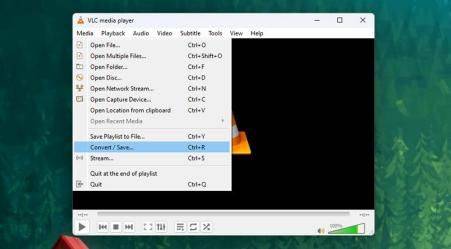
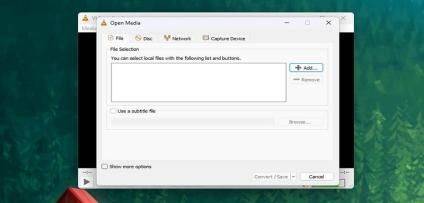
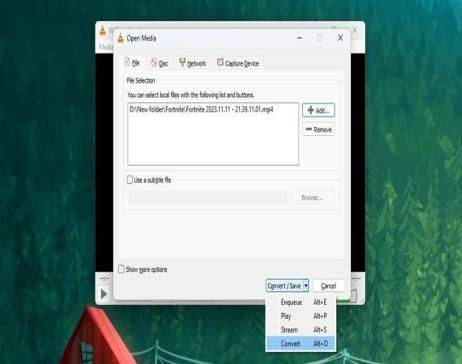
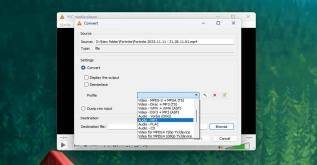
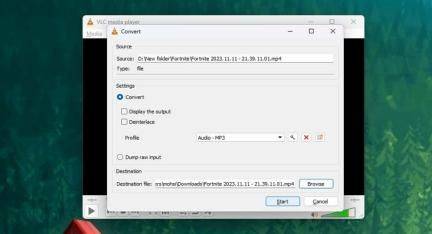







 HitPaw VikPea
HitPaw VikPea  HitPaw Rimozione Filigrana
HitPaw Rimozione Filigrana 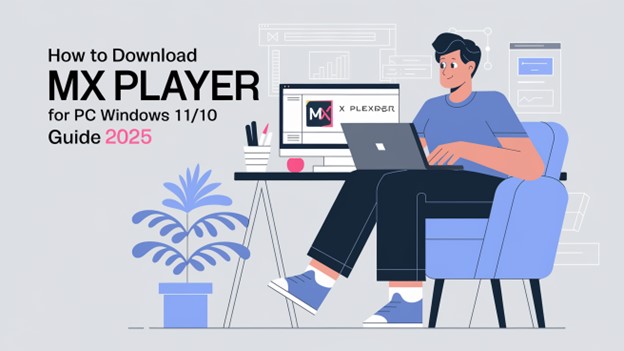
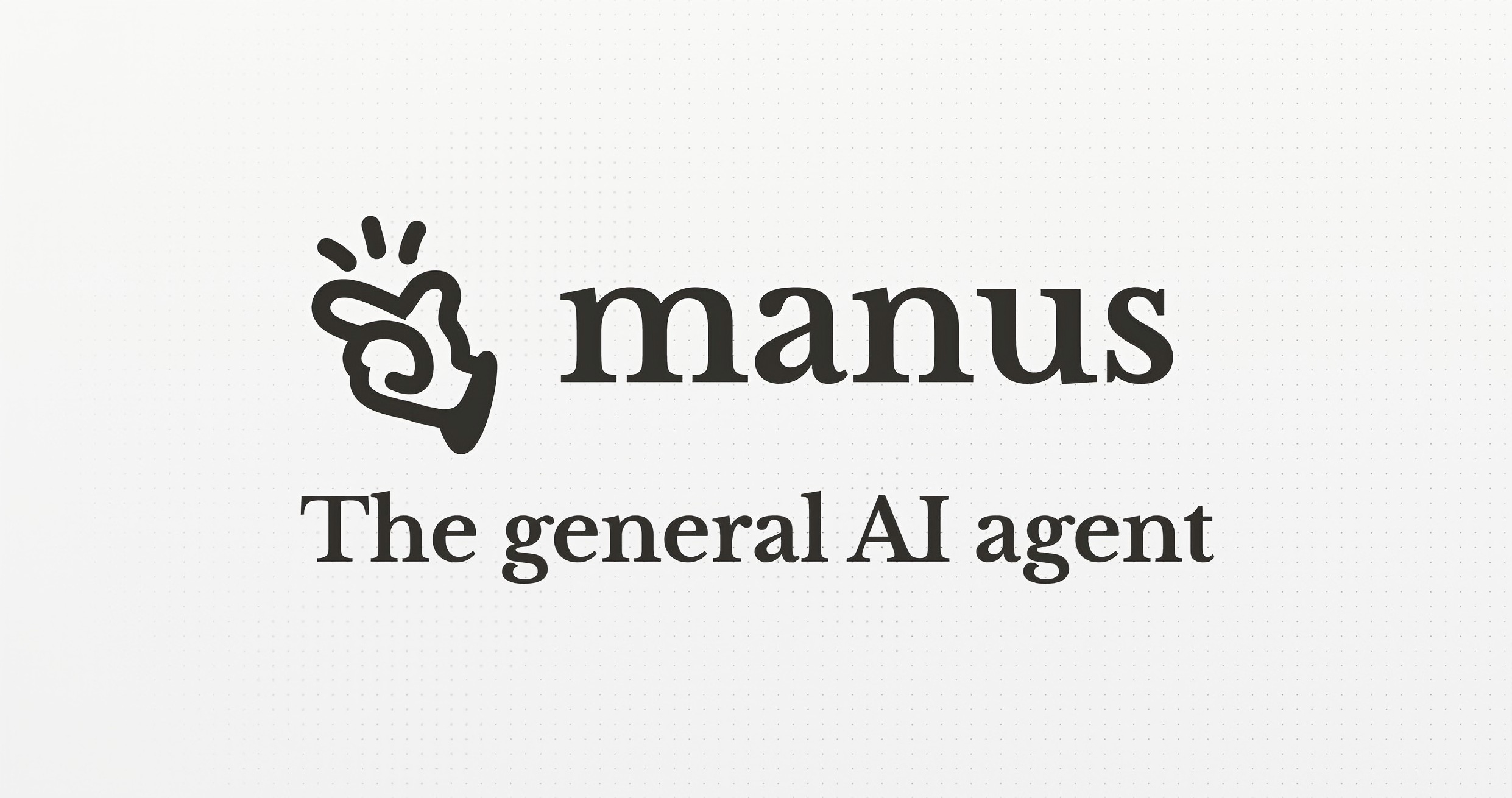


Condividi questo articolo:
Selezionare la valutazione del prodotto:
Joshua Hill
Caporedattore
Lavoro come libero professionista da più di cinque anni. Mi colpisce sempre quando scopro cose nuove e conoscenze aggiornate. Penso che la vita sia illimitata, ma io non conosco limiti.
Visualizza tutti gli articoliLascia un commento
Crea il tuo commento per gli articoli di HitPaw